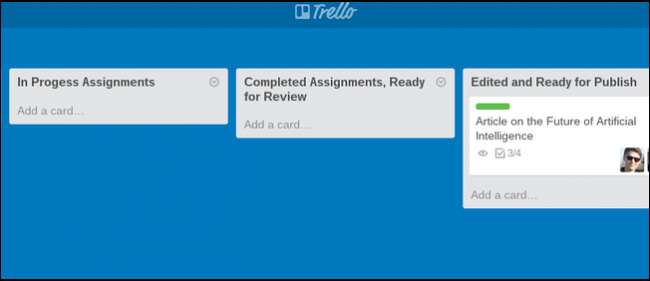
Trello kan være en god måde at styre projekter på, kommunikere med dit team, organisere ideer og fungere som en slags "internet-whiteboard", hvor folk kan brainstorme sammen og samarbejde i et delt rum.
Når du har oprettet en tavle, kan du begynde at tilføje de medlemmer af projektet, der udgør teamet. For at gøre dette skal du klikke på fanen "Vis menu" på højre side, set her.
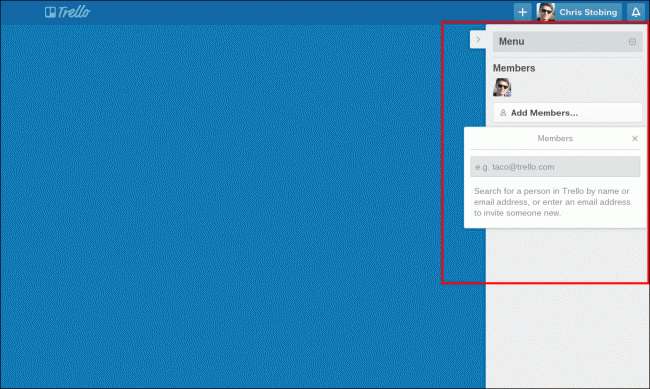
Når du har samlet alle medlemmer af dit bestyrelse og klar til at gå, kan du begynde at tilføje nye lister. Titlerne på disse lister kan være alt afhængigt af typen af projekt, du opretter, arbejdsprocessen for, hvordan du vil administrere individuelle opgaver, og den måde, du foretrækker at administrere dit indhold generelt.
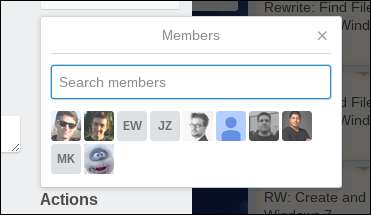
Som et eksempel har vi listet et par forskellige ideer nedenfor. På hver liste finder du indstillingen "Tilføj et kort", som du kan klikke her.
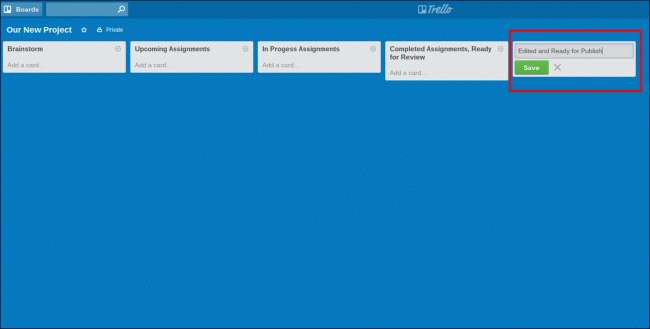
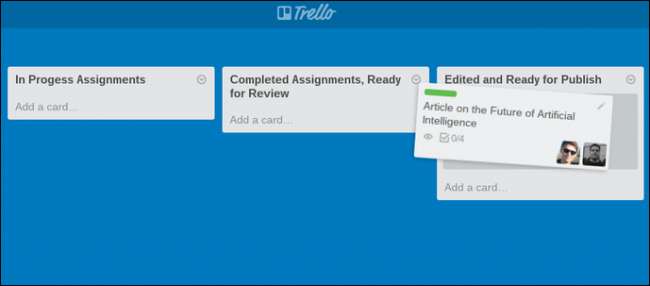
Når kortet er oprettet på listen, skal du klikke på det og se et vindue, der ser sådan ud:
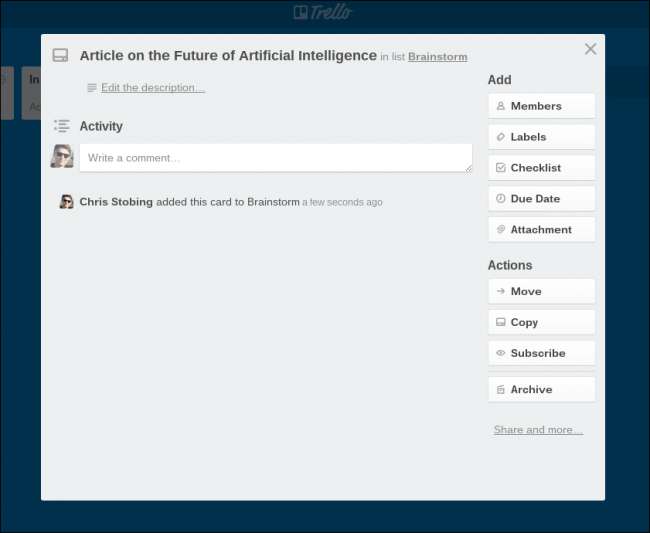
Og det er i disse kort, hvor den rigtige organisation starter. Alt fra at tilføje medlemmer til "Abonner på et kort" (hvilket betyder, at de modtager en advarsel enten på deres e-mail eller telefon, når der sker en ny handling), til mærkning af et kort til dets underafdeling sker i knapperne ud til siden.
Du kan redigere beskrivelsen af et kort (dvs. "kun brainstorm", et link til relevant forskning, YouTube-klip osv.) Samt oprette en "tjekliste", se ud til siden her.
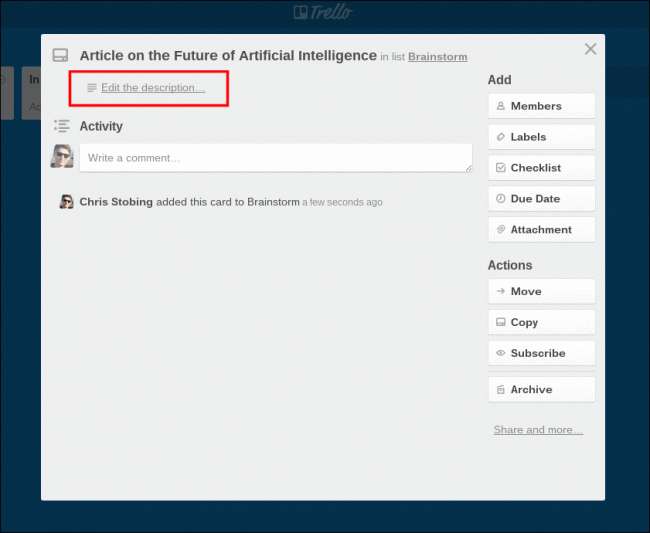
Tjeklister er en fantastisk måde at administrere individuelle kort på og sørge for, at alle medlemmer af teamet konstant er opdaterede om, hvor et givet stykke af projektet er til enhver tid. For at tilføje en tjekliste og udfylde den med nye emner skal du blot holde musen over til "Tjekliste" -knappen, klikke på "Tilføj" og begynde at udfylde opgaverne.
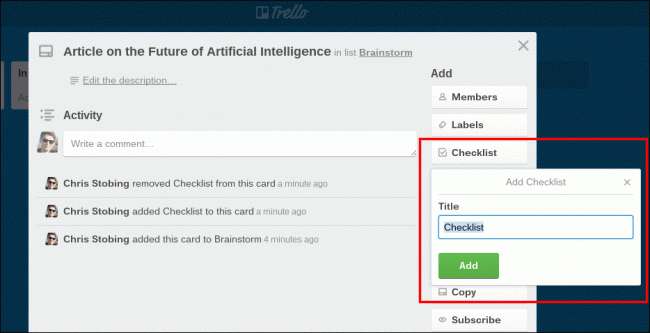
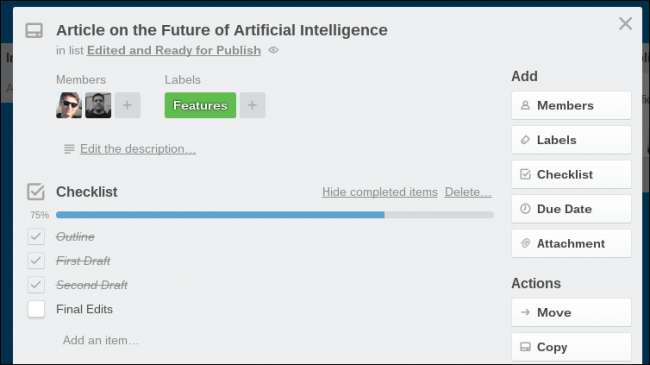
Andre indstillinger på hvert kort inkluderer muligheden for at tilføje en forfaldsdato, som kan opdateres eller ændres af medlemmer, der har fået tilladelse til kortet.
RELATEREDE: Begynder: Sådan oprettes, administreres og deles kalendere i Outlook 2013
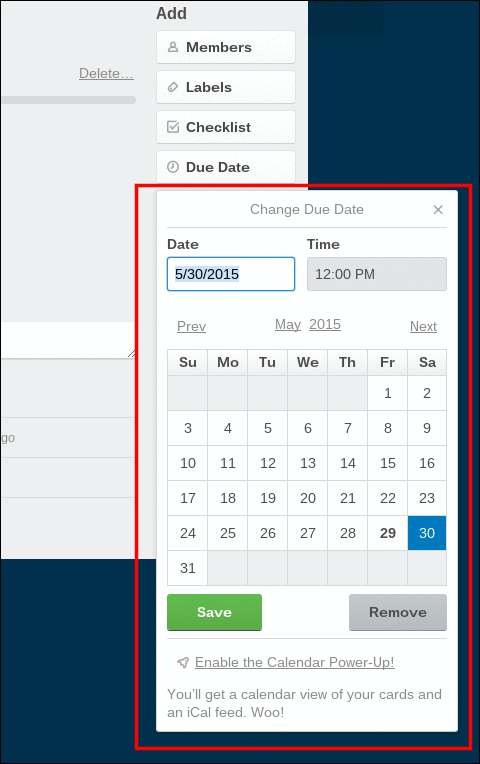
Aktivitetsfeedet kan findes i menuen til højre, og så længe et kort ikke er markeret som "Privat", kan alle dine teams handlinger ses fra en strøm, der er let at følge.
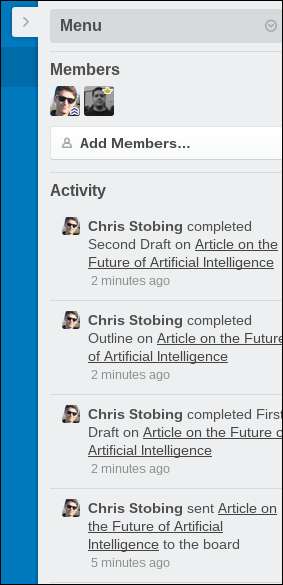
Et andet godt træk ved Trello er, at alle dine filer og mapper kan vedhæftes lige i selve kortene. Ikke mere at grave gennem et endeløst udvalg af Dropbox-mapper med komplicerede adgangskoder eller forsøge at få nogen til at organisere deres drevtilladelser korrekt, med Trello er alt hvad du har brug for lige der og klar til download direkte fra serveren.
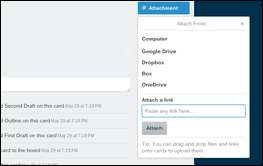
Men hvis dit team endnu ikke er klar til at "droppe" deres Dropbox, integreres tjenesten automatisk med mange af de mest populære skytjenester og giver dig mulighed for at vedhæfte indhold direkte fra din egen tilknyttede konto.
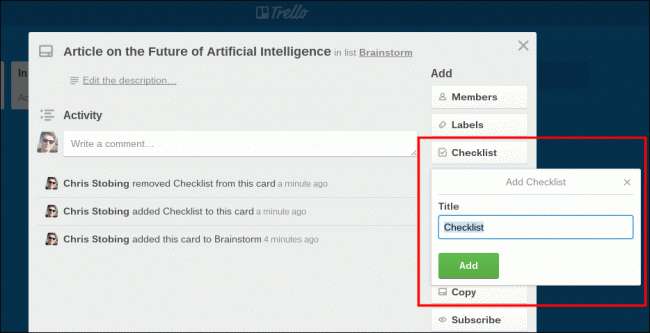
Dernæst er det her etiketter kommer ind.
Etiketterne er en universel moniker, som let kan gøre det muligt for dig at adskille dine sektioner i underafsnit osv. Sig for eksempel, at du har noget på din "Tildelt" -liste, men du ved ikke, hvilken afdeling artiklen tilhører?
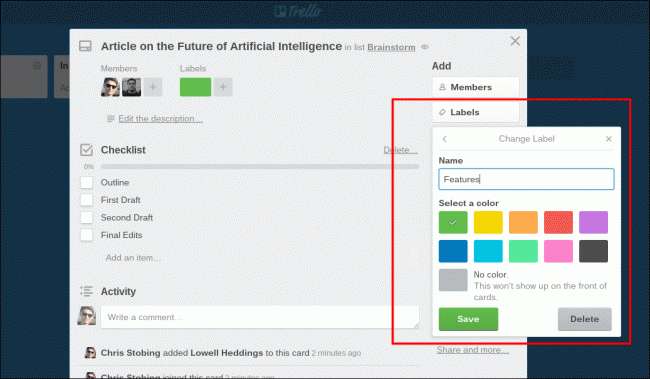
Etiketter giver dig mulighed for hurtigt at farvekode specifikt indhold, så den, der er knyttet til kortet, kan hurtigt genkende, hvem det tilhører, og hvad formålet med opgaven er. Dette visuelle signal giver et let organisationssystem, ikke meget i modsætning til de farvede faner, du ser oven på mapper, der er foret i et arkivskab.
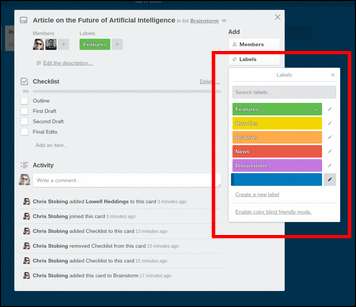
Til sidst kan du vælge at "dele" et kort med nogen via e-mail eller bare linke det i dit arbejdsflowområde uden for Trello-netværket.
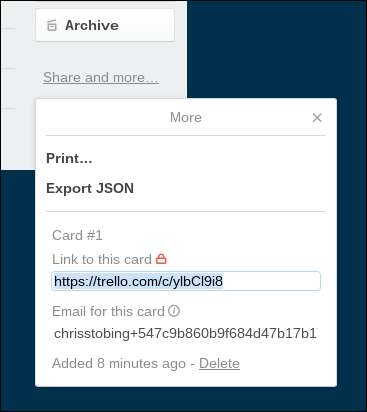
Nogle af de ekstra sjovere funktioner i Trello inkluderer muligheden for at tilføje venlige klistermærker til et kort eller medlem, hvoraf nogle få er inkluderet i Basic-medlemskabet og et helt ekstra bibliotek, der åbnes, hvis du tilmelder dig Trello Gold månedligt abonnement.
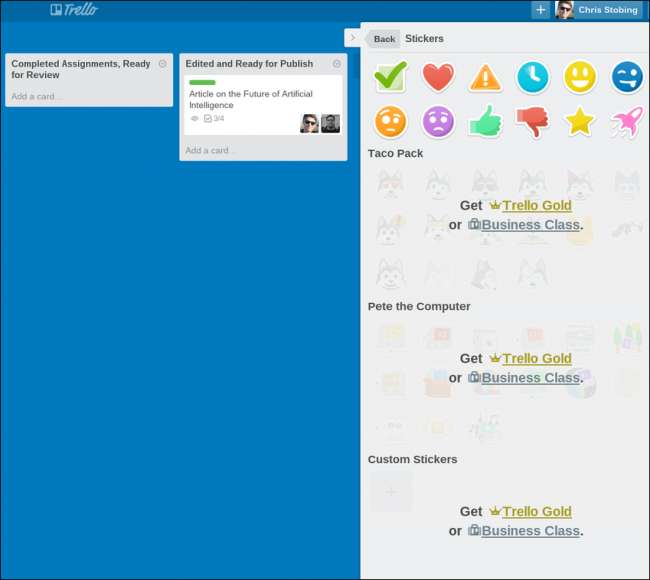
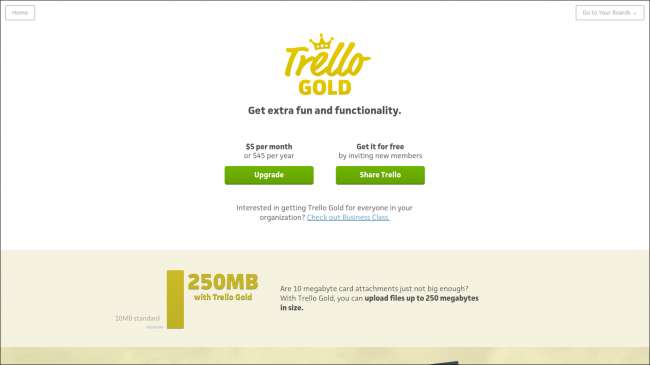
Business Class giver dig de samme klistermærker, men i stedet for at betale $ 5 pr. Måned som helhed kan du i stedet vælge at give premiummedlemskaber til hver af dine medarbejdere til en rabat på a'la carte-pris på kun $ 3,75 pr. Person.
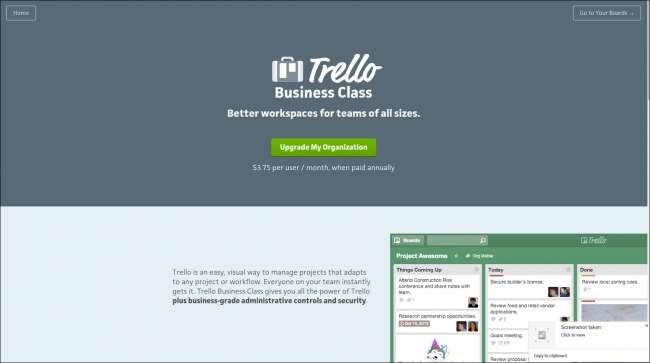
Yderligere indstillinger i menulinjen giver dig mulighed for nøje at kontrollere tilladelserne for medlemmer af dit team, herunder hvem der kan læse kortene, hvem der kan kommentere dem, og hvem der har mulighed for at arkivere, slette eller flytte ældre opgaver, der allerede har tjente deres formål.
Det er her, du også finder menuen "Power Ups", herunder muligheden for at se alle opgaverne og deres ejere i et kalenderformat komplet med forfaldsdatoer og matchende tidsplaner samt mulighed for at give dine teammedlemmer mulighed for at " stemme ”på bestemte kort.
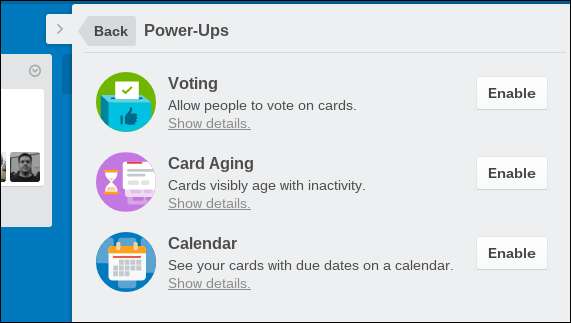
Tanken bag afstemningssystemet er, at hvis alle ikke kan blive enige om en idé, eller hvilken opgave de skal arbejde videre med, kan du åbne ordet til afstemning. Uanset hvilken mulighed der får det højeste antal stemmer, er det næste projekt, der sendes igennem.
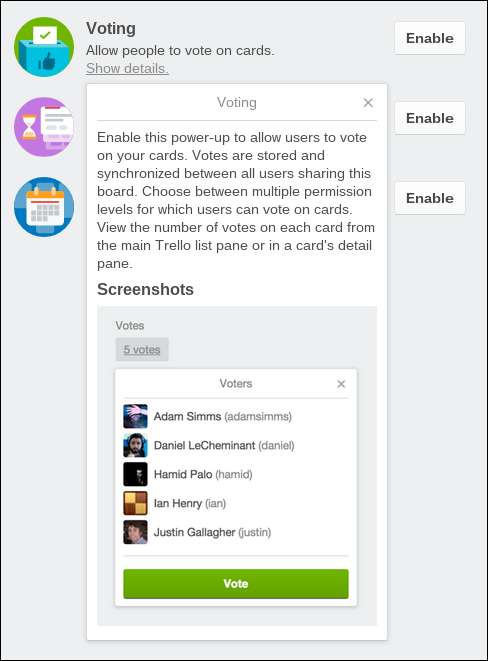
Hvis et bræt ikke er nok, er der altid mulighed for at lave mere. At adskille din arbejdsstyrke på denne måde kan hjælpe med at rydde for meget overdreven krydstale mellem forskellige afdelinger og er altid en god mulighed, hvis du er bekymret for tilladelser eller folk, der ser private projekter i aktion, før de er klar til offentligheden.
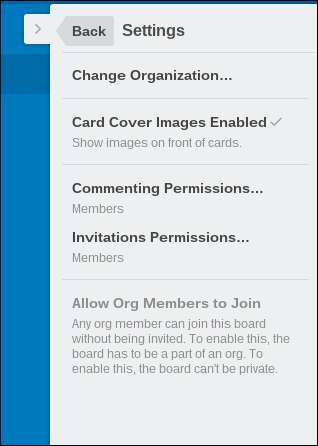
Når et kort har tjent sit formål, kan du gemme det pænt væk i arkivet med et tryk på en knap. Arkivet indeholder indhold i op til 30 dage, før det slettes permanent, så sørg for at du aldrig sender noget ind i dette område af Trello, medmindre du er helt sikker på, at du er færdig med det for godt.
Trello kan være en nyttig og let tilgængelig måde for dig og medlemmerne af hele dit team på at holde orden gennem det hektiske kaos på arbejdsdagen. Ved at udnytte alle dens mange funktioner og tricks kan du holde hovedet frit, dine projekter på rette spor og bredden af dine opgaver offentliggjort til tiden, hver gang.







